win11系统取消登录密码设置方法
时间:2025-06-04 13:00:18 181浏览 收藏
随着win11系统的广泛使用,许多用户希望了解如何取消登录密码。本文详细介绍了在win11系统中取消登录密码的具体步骤。首先,点击屏幕左下角的“开始”按钮,选择用户名并进入“更改账户设置”。接着,在“账户”菜单中选择“登录选项”,点击“Password”并进行更改,输入当前密码后,将新密码框留空并完成操作,即可成功取消登录密码。希望本文对大家有所帮助。
随着win11系统的普及,不少用户遇到了各种各样的问题,其中就有朋友想了解如何取消登录密码。针对这一问题,小编特意整理了这篇文章,教大家如何在win11系统中设置或取消登录密码。一起来学习一下吧!
- 首先,点击屏幕左下角的“开始”按钮(即微软图标),然后选择你的用户名,点击进入。
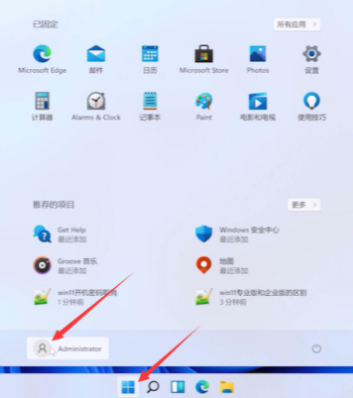
- 接下来,点击页面上的“更改账户设置”。
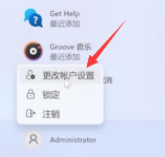
- 在打开的账户设置界面中,点击左侧菜单里的“账户”,然后在右侧找到并点击“登录选项”。
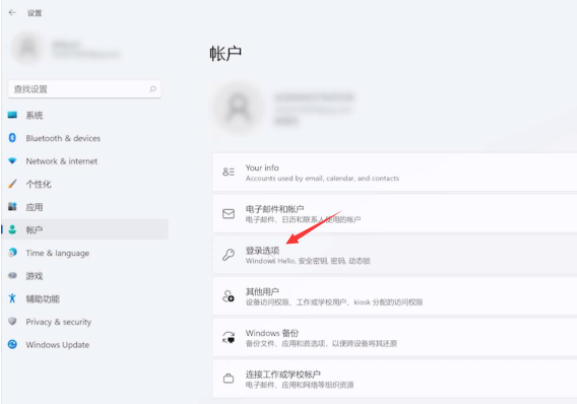
- 在登录选项中,选择“Password”,接着点击“更改”按钮。
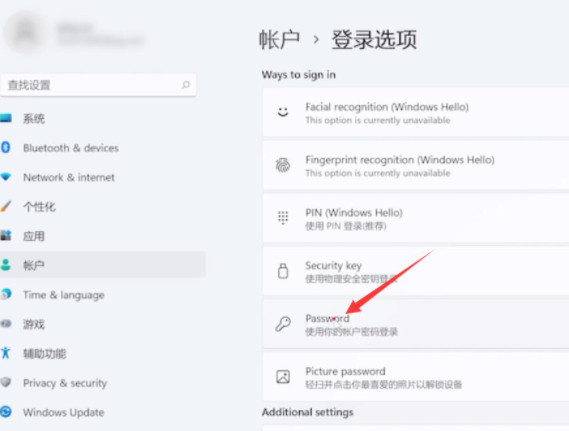

- 输入当前密码以进行身份验证,完成后点击“下一步”。
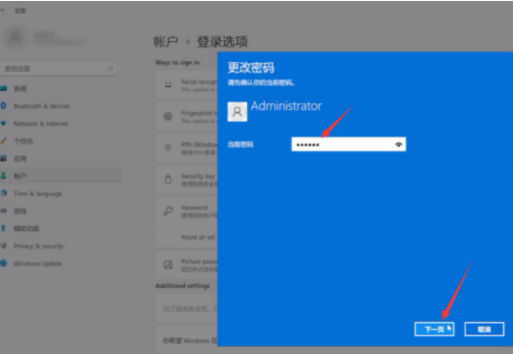
- 在修改密码的界面中,将密码框留空,然后点击“下一步”,最后点击“完成”按钮,这样就可以成功取消登录密码了。
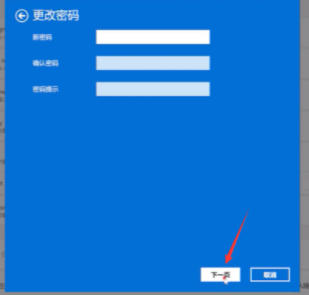
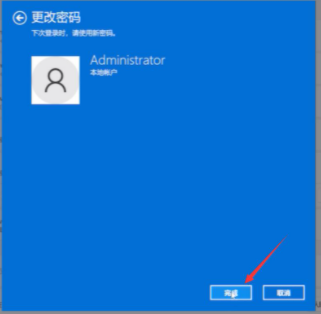
以上就是本文关于win11系统取消登录密码的具体步骤,希望对大家有所帮助!
到这里,我们也就讲完了《win11系统取消登录密码设置方法》的内容了。个人认为,基础知识的学习和巩固,是为了更好的将其运用到项目中,欢迎关注golang学习网公众号,带你了解更多关于的知识点!
相关阅读
更多>
-
501 收藏
-
501 收藏
-
501 收藏
-
501 收藏
-
501 收藏
最新阅读
更多>
-
226 收藏
-
137 收藏
-
469 收藏
-
408 收藏
-
194 收藏
-
205 收藏
-
225 收藏
-
185 收藏
-
417 收藏
-
435 收藏
-
198 收藏
-
501 收藏
课程推荐
更多>
-

- 前端进阶之JavaScript设计模式
- 设计模式是开发人员在软件开发过程中面临一般问题时的解决方案,代表了最佳的实践。本课程的主打内容包括JS常见设计模式以及具体应用场景,打造一站式知识长龙服务,适合有JS基础的同学学习。
- 立即学习 543次学习
-

- GO语言核心编程课程
- 本课程采用真实案例,全面具体可落地,从理论到实践,一步一步将GO核心编程技术、编程思想、底层实现融会贯通,使学习者贴近时代脉搏,做IT互联网时代的弄潮儿。
- 立即学习 516次学习
-

- 简单聊聊mysql8与网络通信
- 如有问题加微信:Le-studyg;在课程中,我们将首先介绍MySQL8的新特性,包括性能优化、安全增强、新数据类型等,帮助学生快速熟悉MySQL8的最新功能。接着,我们将深入解析MySQL的网络通信机制,包括协议、连接管理、数据传输等,让
- 立即学习 500次学习
-

- JavaScript正则表达式基础与实战
- 在任何一门编程语言中,正则表达式,都是一项重要的知识,它提供了高效的字符串匹配与捕获机制,可以极大的简化程序设计。
- 立即学习 487次学习
-

- 从零制作响应式网站—Grid布局
- 本系列教程将展示从零制作一个假想的网络科技公司官网,分为导航,轮播,关于我们,成功案例,服务流程,团队介绍,数据部分,公司动态,底部信息等内容区块。网站整体采用CSSGrid布局,支持响应式,有流畅过渡和展现动画。
- 立即学习 485次学习
